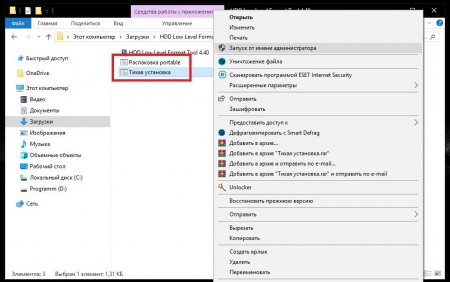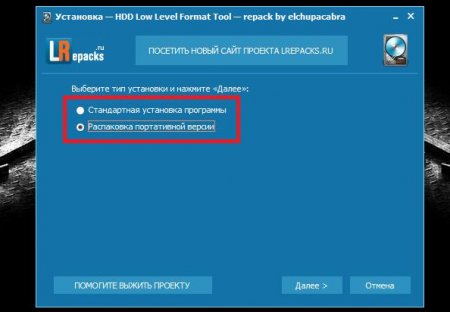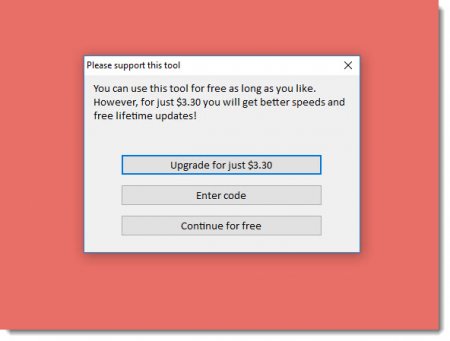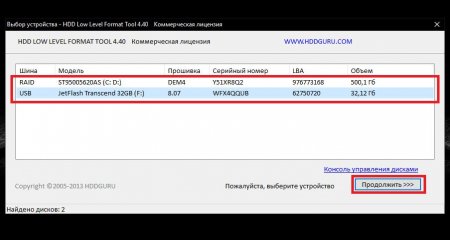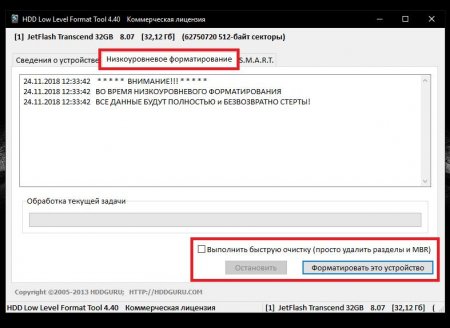Як користуватися HDD Low Level Format Tool: інструкція. Низькорівневе форматування жорсткого диска, флешки
Досить часто для обслуговування жорстких дисків, твердотільних і знімних накопичувачів доводиться застосовувати сторонні утиліти, оскільки вбудовані засоби операційних систем Windows виявляються нездатними виконати деякі дії і дати необхідний користувачу результат. В дуже високій мірі це відноситься до так званого низкорівневому форматування, яке не тільки усуває можливі помилки на носіях інформації, але і відновлює заводську розбивку, приводячи накопичувач в працездатний стан. Зокрема, не кажучи про вінчестерах, утиліти цього плану дуже широко застосовуються для приведення до тями флешок та карт пам'яті. Однією з найбільш відомих і потужних, на думку переважної більшості експертів, є програма HDD Low Level Format Tool. Як користуватися цим додатком, далі і подивимося. На перший погляд начебто все просто, однак необхідно враховувати деякі важливі моменти, про які варто сказати окремо.
Примітка: обидва командних файлу навіть при відключеній «з» суперкористувача необхідно запускати виключно від імені адміна, інакше отримаєте повідомлення про помилку. Для портативної версії, як вже зрозуміло, достатньо просто запустити виконуваний EXE-файл. Але і в цьому випадку інсталятор спочатку розпакує портативну модифікацію, запропонує вибрати мову інтерфейсу і виконати деякі додаткові дії по закінченні процесу (запустити утиліту і відвідати сайт розробника). За великим рахунком ці пункти можна деактивувати.
Що таке HDD LLFT?
Насамперед давайте звернемося до теоретичних відомостей і подивимося, що собою являє програма HDD Low Level Format Tool. Як вже було сказано вище, її основне призначення полягає в тому, щоб форматувати носій будь-якого типу з повним видаленням даних, а також відновити його заводське стан. У випадку з жорсткими дисками після проведення таких маніпуляцій буває необхідно виконати повторну ініціалізацію. А от якщо говорити про те, як користуватися HDD Low Level Format Tool стосовно карт пам'яті і флешка, після форматування для них ніяких додаткових дій не потрібно застосовувати, оскільки по завершенні процесу вони визначаються операційною системою автоматично. Крім того, це додаток дуже часто є саме тим інструментом, який дозволяє повернути будь-накопичувач до життя, коли ніякі інші засоби не допомагають або виявляються неефективними.Особливості випускаються версій
Сьогодні основну програму як таку можна знайти в декількох модифікаціях, серед яких практично для кожного релізу є звичайна (стаціонарна) і портативна версія модифікація. Зокрема, для русифікованої модифікації (HDD Low Level Format Tool 440 Rus) такі версії передбачені. Але от у плані встановлення далеко не завжди доцільно застосовувати саме реліз, призначений для інсталяції на жорсткий диск комп'ютера. Портативна утиліта працює нітрохи не гірше і може запускатися з будь-якого знімного носія, зберігаючи власні налаштування саме на ньому.Установка програми
Тепер перейдемо безпосередньо до питань, пов'язаних з тим, як користуватися HDD Low Level Format Tool, і розглянемо варіанти установки або запуску програми, якщо у користувача є портативна версія. При наявності основного інсталятора у всіх системах Windows вище сьомої версії його необхідно запускати виключно від імені адміністратора (якщо вбудована реєстрація суперадміністратора не відключена), після чого просто слідувати вказівкам інсталятора. Ще можна використовувати інсталятори у вигляді виконуваних аплетів командного рядка, призначені для так званої " тихої установки. Для установки програми у такому варіанті можуть використовуватися додаткові атрибути («/silent» і «/verysilent» при запуску основного файлу тихій інсталяції або ключ «/portable=1 у випадку старту командного файлу розпакування обидва аплету мають розширення CMD).Примітка: обидва командних файлу навіть при відключеній «з» суперкористувача необхідно запускати виключно від імені адміна, інакше отримаєте повідомлення про помилку. Для портативної версії, як вже зрозуміло, достатньо просто запустити виконуваний EXE-файл. Але і в цьому випадку інсталятор спочатку розпакує портативну модифікацію, запропонує вибрати мову інтерфейсу і виконати деякі додаткові дії по закінченні процесу (запустити утиліту і відвідати сайт розробника). За великим рахунком ці пункти можна деактивувати.
Код активації
Незважаючи на те, що кожен реліз випущений відноситься до програмних продуктів з комерційною ліцензією, активувати програму зовсім необов'язково. Це може знадобитися тільки при стаціонарній установці, а ось портативна версія прекрасно працює і без цього. А взагалі, код може знадобитися тільки для того, щоб користувач отримав більш високу швидкість форматування і довічну установку апдейтів. Наскільки це необхідно, вирішуйте самі, але, як вже було зазначено, додаток можна використовувати і без коду абсолютно безкоштовно.Як користуватися HDD Low Level Format Tool?
Тепер перейдемо безпосередньо до першого запуску програми. Припустимо, що ви вирішили портативну, а не стаціонарну версію. Після першого запуску утиліти буде запропоновано вибрати пристрій, з яким необхідно виконати якісь дії. Зверніть увагу, що додаток здатне визначати навіть ті носії, які самою операційною системою не розпізнаються або при їх форматування система видає повідомлення про помилки, пов'язані з неможливістю завершення процесу. У стартовому вікні є посилання на керування дисками, однак перехід по ній відкриває стандартний розділ Windows. За великим рахунком пересічному користувачеві він не потрібен. Повну інструкцію з HDD Low Level Format Tool приводити не будемо, а обмежимося лише найбільш важливими моментами. Після вибору носія відкриється основне вікно з декількома вкладками. Серед них найбільш важливим є як раз вкладка низькорівневого форматування, оскільки у розділі відомостей для деяких пристроїв інформація може бути і не відображена. У розділі S. M. A. R. T теж можна отримати додаткову інформацію, однак крайньої необхідності в цьому немає. До того ж деякі флешки таку процедуру можуть і не підтримувати, про що буде повідомлено прямо у вікні програми. Нарешті, перейшовши на вкладку виконання основної операції по форматуванню вибраного пристрою, потрібно вибрати варіант форматування, після чого активувати його старт. Швидке очищення досить сильно відрізняється від стандартного інструментарію Windows і виробляє повне видалення наявних на носії розділів і завантажувальних записів. Другий же варіант, що передбачає абсолютно повне форматування якраз і потрібно вибирати (особливо якщо це стосується повного виходу з ладу накопичувача). В залежності від ємності часу може знадобитися досить багато, однак результат перевершує всі очікування.Можливі помилки при роботі зі знімними носіями
Як користуватися HDD Low Level Format Tool, розібралися. На закінчення розглянемо деякі найбільш часто виникають помилки. Зокрема, неможливість форматування знімних носіїв може бути пов'язана з тим, що в системі некоректно працюють USB-порти, для відповідних інтерфейсів, контролерів або картридеров не встановлені драйвери (або встановлені некоректно) і т. д. Найпростішим виходом стане оновлення керуючого через звичайний «Диспетчер пристроїв». Якщо це не допоможе, можете скористатися утилітами автоматичного апдейта начебто Driver Booster або за визначеними в «Диспетчері пристроїв» ідентифікаторах неробочого обладнання знайти в Інтернеті, скачати і встановити для нього драйвери самостійно.Цікаво по темі
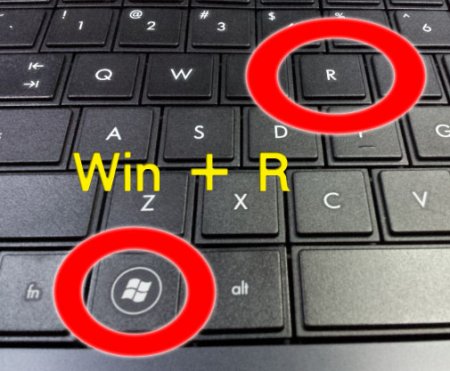
Функція "Виконати": що це, для чого потрібно, і як запустити консоль кількома простими методами?
У всіх операційних системах Windows є вельми корисний інструмент у вигляді функції «Виконати», який багатьма рядовими користувачами досить часто
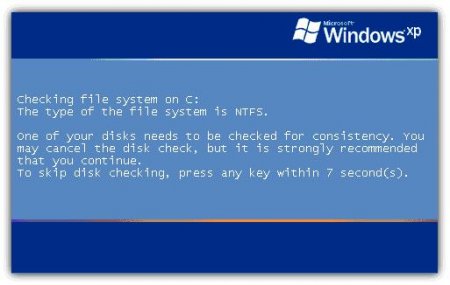
Як запустити CHKDSK? Відновлення жорсткого диска
Жорсткі диски і знімні носії інформації в достатньо високій мірі схильні до появи різного роду програмних збоїв, помилок і навіть фізичних поломок,
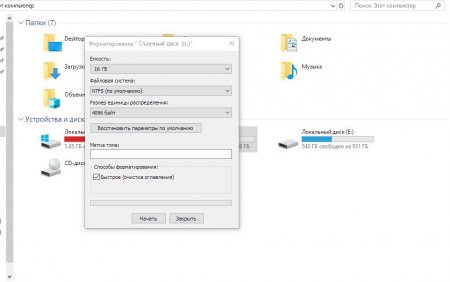
Як очистити флешку: способи та їх опис
«Як очистити флешку?» - питання, яким задаються багато починаючі користувачі ПК. Насправді, нічого складного тут немає, і вся процедура не забере

Як форматувати в FAT32 жорсткі диски, логічні розділи і внещние накопичувачі?
Файлова система FAT32 багатьма користувачами вважається, м'яко кажучи, морально застарілою, оскільки має безліч обмежень за обсягами збережених